Word belgesindeki tüm resimler bir kerede nasıl kaldırılır
Bir Microsoft Word(Microsoft Word) belgesinde birden çok resminiz olduğu, ancak bunları arka arkaya yapmak zorunda kalmadan hepsini kaldırmak istediğiniz bir durum düşünün ; seçenekler nedir? Bunu Word'de(Word) yapmanın bir yolu var , ancak bu bizim istediğimiz gibi değil.
Word belgesindeki tüm Görüntüler nasıl kaldırılır
Yine de önemli değil, çünkü görev hala nispeten kolay. İstediğimizi elde etmek için bu kadar çok düğmeye basmak zorunda kalmamayı diledik. Sonuçta tembellik bir şeydir ve son derece tembel olduğumuz zamanlar vardır.
Word'deki(Word) tüm resimleri kaldırmak için ; normal fotoğraflar, grafikler veya çizelgeler olsun, şu küçük numarayı izleyin:
- Microsoft Word belgesini açın
- Şerit aracılığıyla Ana Sayfa(Home) sekmesine tıklayın
- Düzenleme Ara(Editing)
- Değiştir'e(Replace) tıklayın
- Aranan kutusuna ^g yazın
- Tümünü Değiştir düğmesine basın
İş yapılacaktır.
Bu konuyu daha detaylı bir şekilde konuşalım.
Başlamak için, önce kaldırmak istediğiniz resimlerle dolu Microsoft Word belgesini açmalısınız. (Microsoft Word)Ya sabit sürücünüzde kaydedildiği yerden başlatabilir ya da Word'ü(Word) açıp ana menüden belgeyi başlatabilirsiniz.
Hangi seçeneği seçerseniz seçin, belge ne olursa olsun açılır ve değişiklik yapmanıza hazırdır.
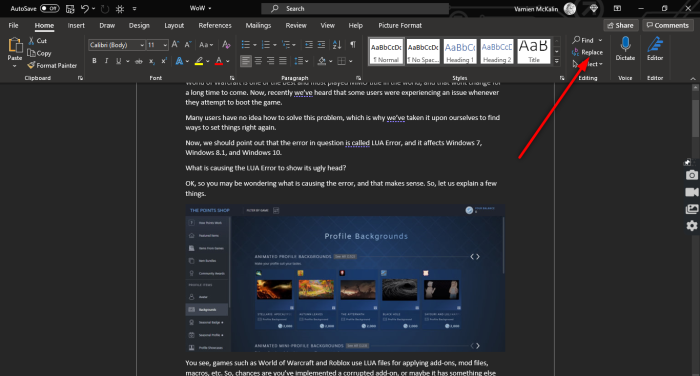
Etkilenen belgeyi açtıktan sonra, lütfen Şerit aracılığıyla Ana Sayfa sekmesine tıklayın, ardından (Home)Düzenleme'ye bakın ve (Editing)Değiştir'e(Replace) tıkladığınızdan emin olun . Alternatif olarak, CTRL+H tuşlarına da basabilirsiniz .

Şimdi, Word'de(Word) küçük ve yeni bir pencereyle karşılaştığınızda , lütfen Aranan kutusunu(Find what) tıklayın ve aşağıdakileri yazdığınızdan emin olun:
^g
Görev tamamlandığında, Tümünü Değiştir(Replace All) düğmesine basın ve bu gayet iyi yapmalıdır.
Görüntüleri belgenize döndürmek istiyorsanız, lütfen CTRL+Z tuşlarına basın .
SONRAKİ OKUYUN: (READ NEXT:) Word belgesine El Yazısı imzalar nasıl eklenir(How to add Handwritten signatures to Word document)
Related posts
Rewrite Suggestions Nasıl Kullanılır Word Web application için
Excel, Word or PowerPoint son kez başlayamadı
Microsoft Word ile bir Booklet or Book nasıl oluşturulur
Paragraph işaretlerini Microsoft Word'de nasıl kapatılır?
Word Online için Best Invoice Templates Business Invoices ücretsiz oluşturmak için
Nasıl Outlook içinde Safe Mode Word, Excel, PowerPoint, başlamak için
Jarte, Windows PC için özellik bakımından zengin bir ücretsiz taşınabilir Word Processor'dur
Word, Windows 10'de salt okunur modda belgeleri açar
İçindekilerle ilgili sorunlar olduğu için dosya açılamaz
Nasıl birleştirme Word Documents
Add, Change, Author Property Office document konumundan Remove Author
Fix Error, Bookmark Microsoft Word'de tanımlanmadı
Word document'dan Email Addresses'sinin nasıl ayıklanması
Word Word yerine WordPad'te açılan belgeler
Nasıl birden belgelerinin güncellenmesi Word yılında Linked Text kullanmak
Word'daki tüm bölüm kopmalarını bir kerede nasıl kaldırılır
Word document'da bir filigran eklenebilir
Word document kaydedildi print preview or printing'de gösterilmiyor
Text Word file'ten bir Publisher publication'ye nasıl eklenir?
Word'te açılır liste nasıl oluşturulur
